如何用3dmax做一个简单的凉亭
1、首先打开3dmax,设置单位。我这里全部都用米(m)作为单位

2、在创建基本体里选择创建四棱锥。大小自己定,分段可以设置3段或4段。

3、把四棱锥转换成可编辑多边形
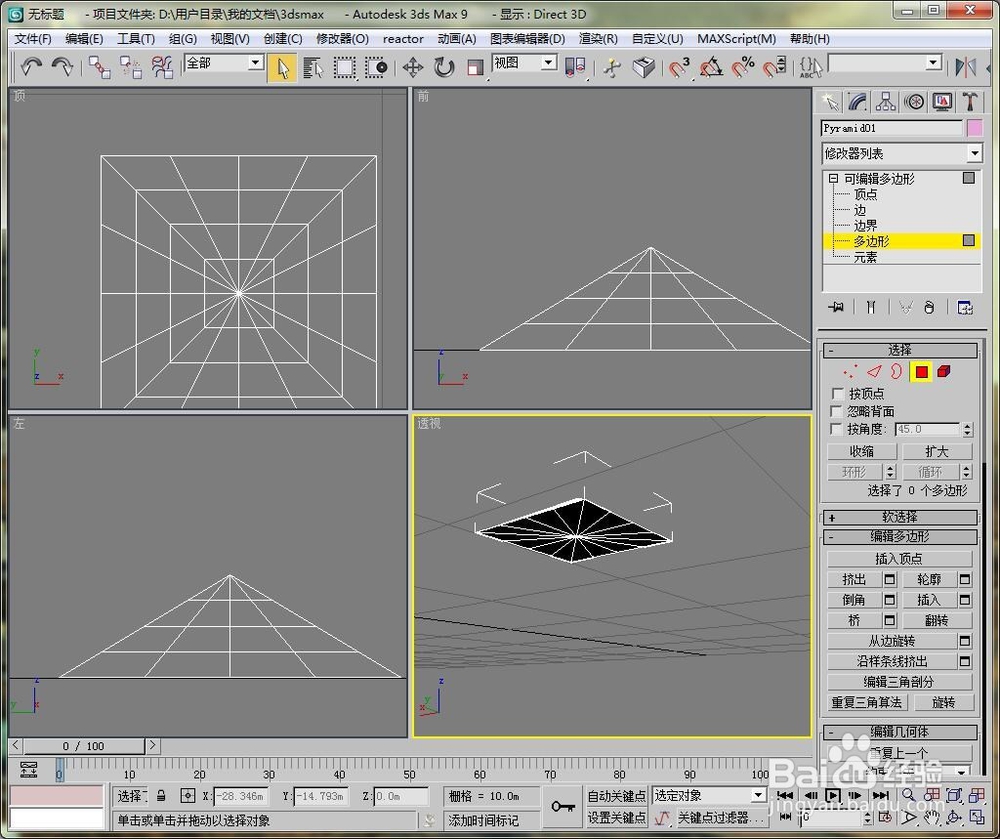
4、选择面,把四棱锥底面的面删除。
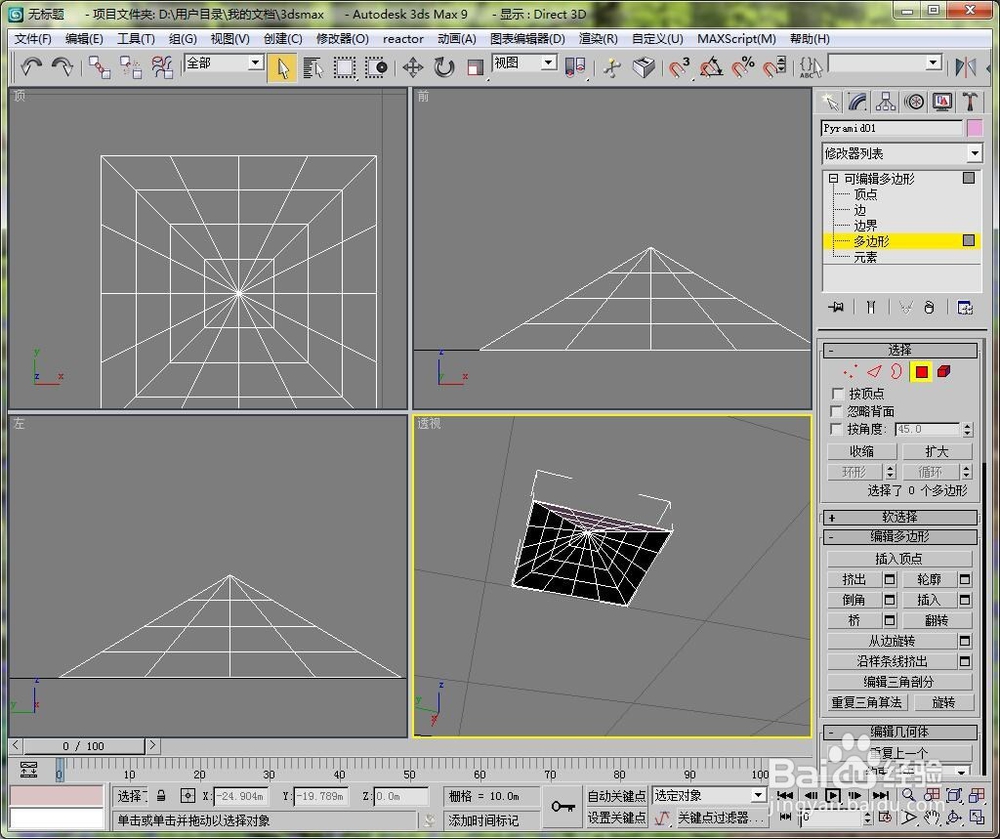
5、然后给四棱锥加载一个晶格修改器。设置好参数
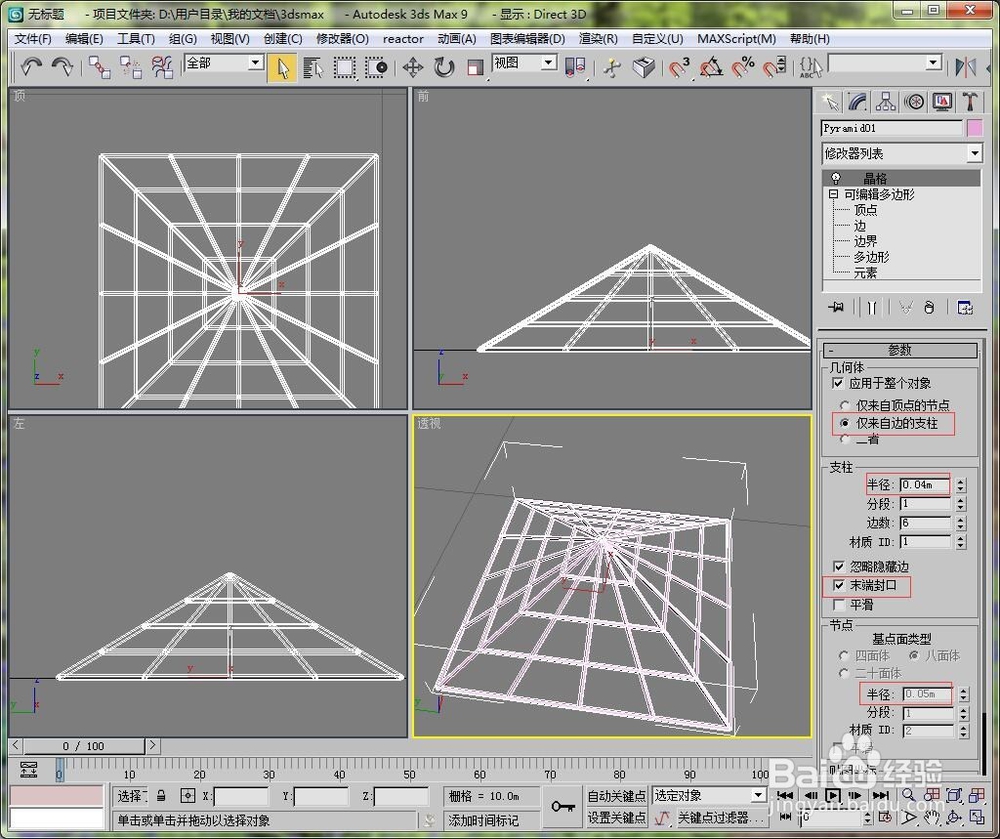
6、复制一个四棱锥,然后删除晶格修改器。放在原位。目的是做顶部
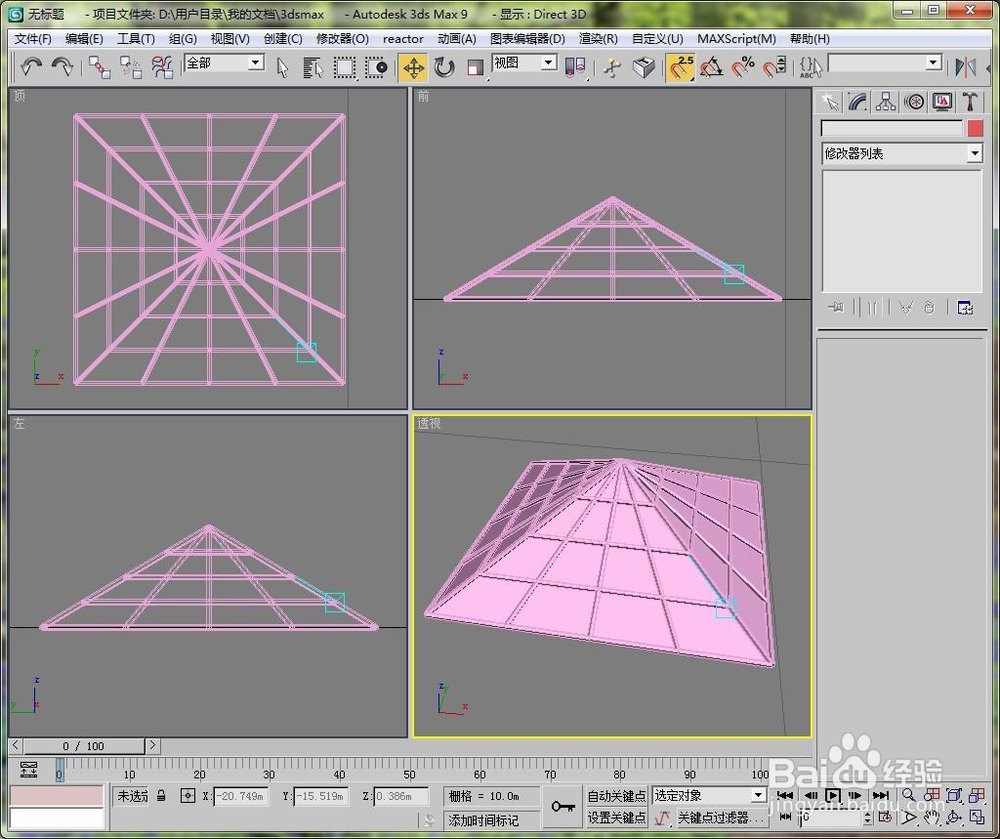
7、在顶视图里画一个矩形,做顶部的边缘
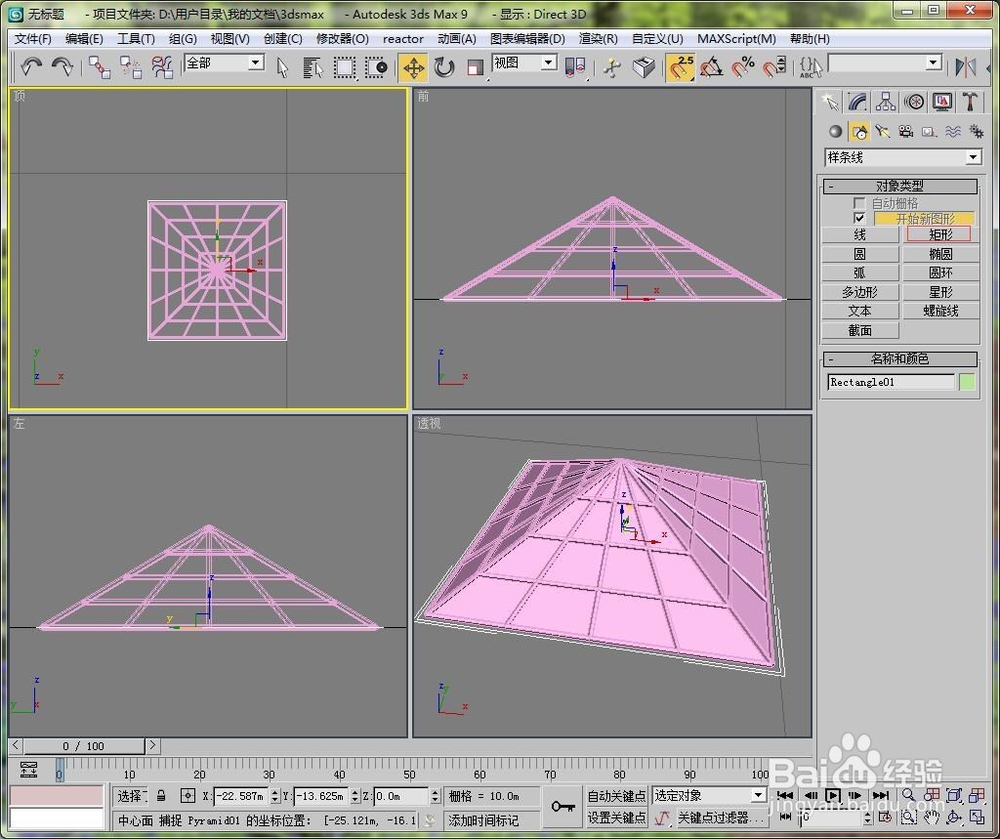
8、把矩形转换成可编辑样条线。对它进行轮廓
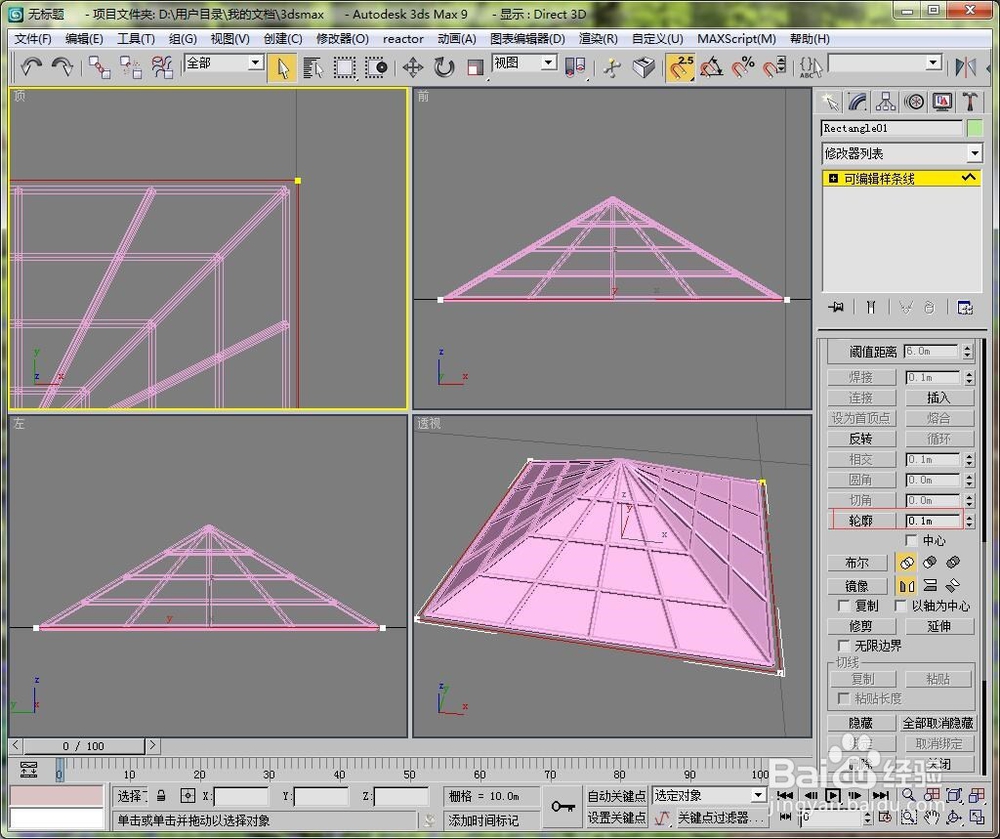
9、然后加载挤出修改器,设置一个挤出数量。这样就做好了顶部
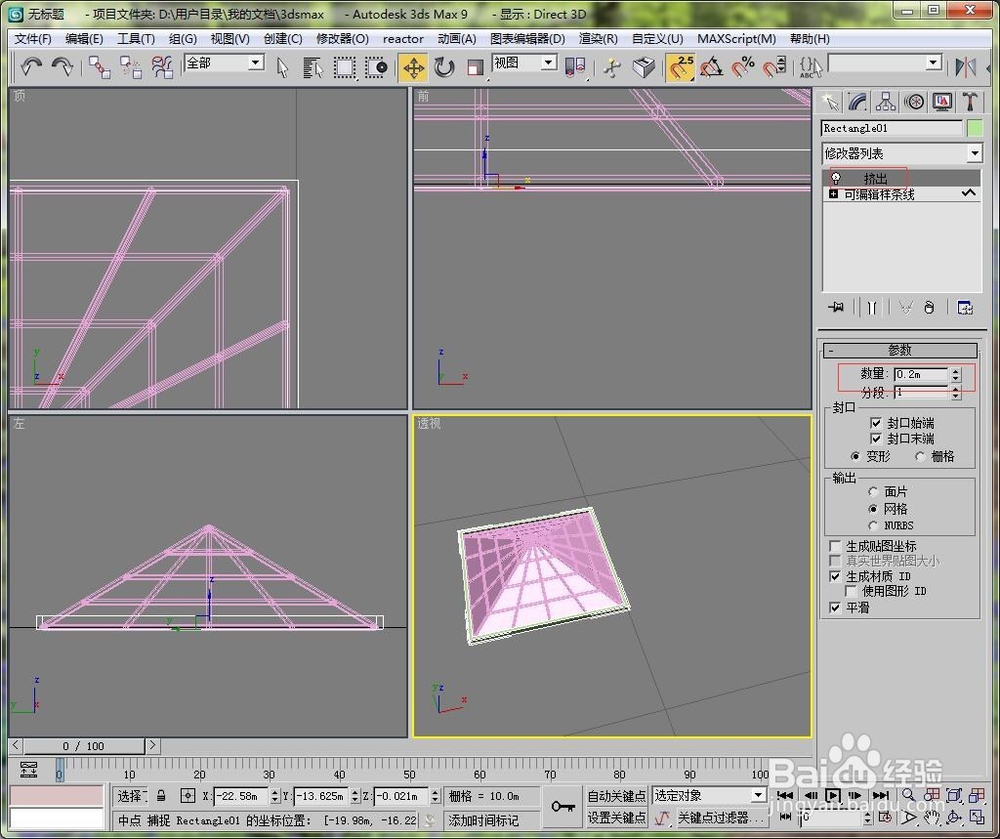
10、再画一个长方体作为柱子。
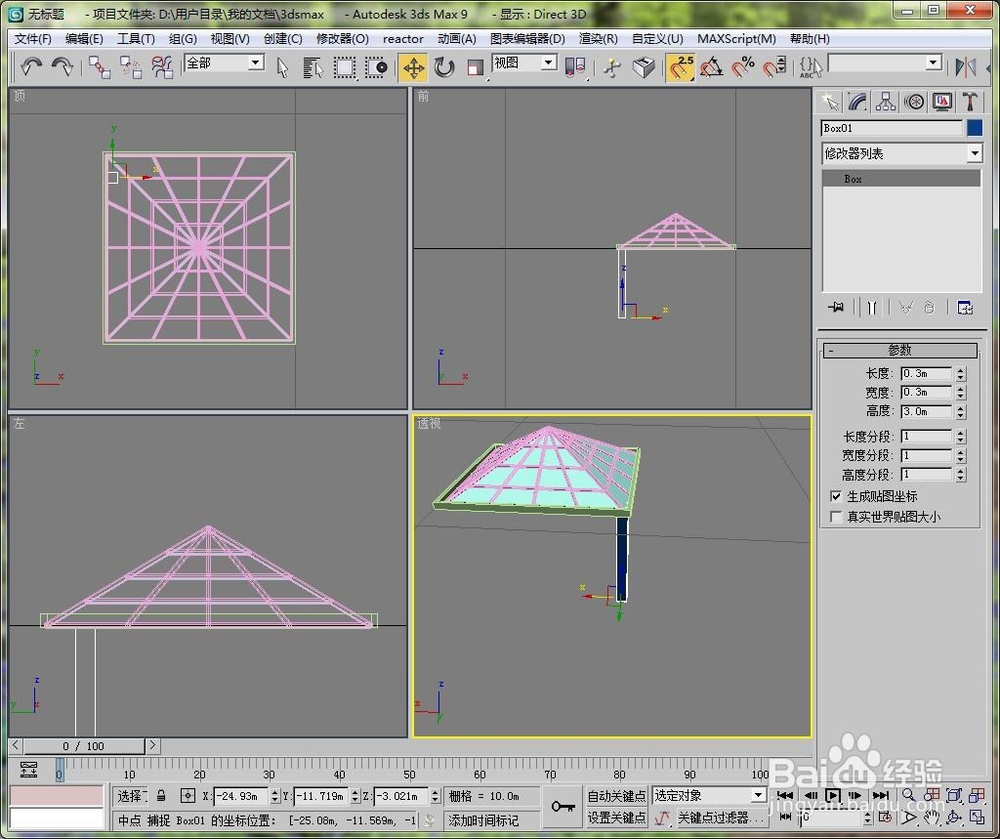
11、放好位置后复制到四个边角地方。

12、最后还可以加一点其他装饰,如在柱子之间加上小栏杆,在之间加上桌椅凳子等等

声明:本网站引用、摘录或转载内容仅供网站访问者交流或参考,不代表本站立场,如存在版权或非法内容,请联系站长删除,联系邮箱:site.kefu@qq.com。